笔记本摄像头软件如何使用,小编教你如何使用
- 分类:Win8 教程 回答于: 2017年11月25日 15:45:00
笔记本电脑一般自带摄像头和软件,不过有时重装系统或其他原因造成软件损坏和误删。当我们需要用到的时候,就会很不方便,这时,我们就得在网上下载一些笔记本摄像头软件,而一些用户对这一方面还不是很熟悉,下面,小编就来跟大家说说笔记本摄像头软件如何使用。
其实在win7系统中,在我的电脑中已经找不到摄像头设备了,所以无法采用windows xp系统中的方法打开,由于win7中摄像头驱动软件是自己安装的,小编推荐大家使用笔记本摄像头软件,下面就是笔记本摄像头软件的使用教程。
笔记本摄像头软件如何使用
首先,在网上搜索“Win7摄像头(摄像头软件)”并下载该软件
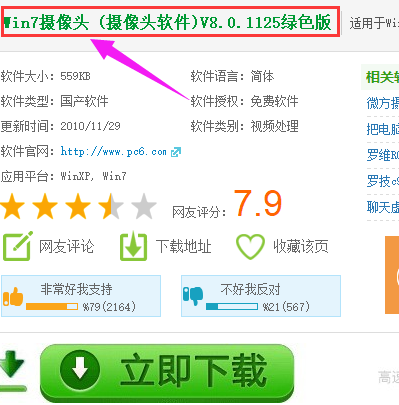
电脑摄像头图-1
把摄像头软件安装后
可以创建XP风格视频设备
可以在我的计算机 其它 增加 视频设备 项
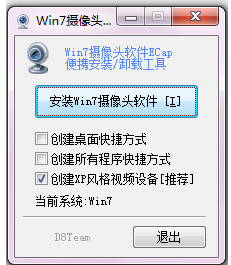
摄像头软件图-2
由于Win7下装好摄像头驱动后
并不像XP一样可以在我的电脑里找到视频设备
所以不方便控制摄像头
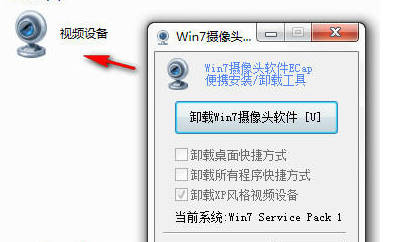
笔记本图-3
所以使用第三方软件Ecap来作为控制视频设备的软件
制作一个安装小工具
1、创建桌面快捷方式
2、创建所有程序快捷方式(在开始菜单中)
3、创建XP风格视频设备[推荐]
安装好以后请注意,如果马上打开“计算机”,是看不到图标的。
点击一下刷新,才会跳出图标来。

笔记本图-4
以上就是关于笔记本摄像头软件的一些使用说明了。
 有用
26
有用
26


 小白系统
小白系统


 1000
1000 1000
1000 1000
1000 1000
1000猜您喜欢
- 撤销快捷键,小编教你word撤销快捷键..2018/03/29
- 研习kdh文件用什么打开2019/03/09
- win8一键换系统图文教程2017/07/18
- xp自动登录,小编教你如何设置xp开机自..2018/06/30
- 笔记本蓝牙怎么用,小编教你笔记本怎么..2018/01/23
- 小编教你设置microsoft edge 主页..2019/05/14
相关推荐
- 小编教你电脑已禁用ime怎么办..2018/12/08
- 手机怎么给电脑传歌,小编教你手机酷狗..2018/03/20
- 电脑如何重装专业版win82023/02/16
- 联想官方原版系统下载2017/05/18
- win8激活,小编教你win8激活方法..2018/10/15
- windows8恢复出厂设置2023/01/25

















